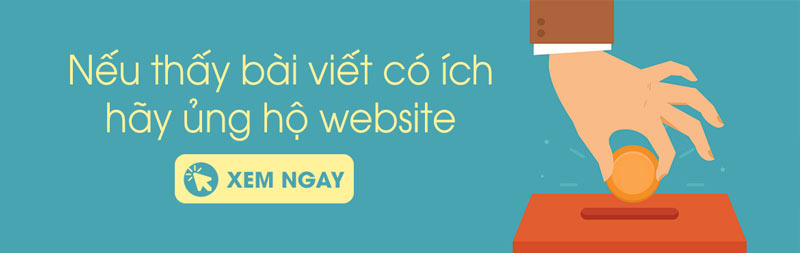Bạn là quản trị viên Fedora/Debian/Ubuntu/Arch Linux muốn xóa tất cả thông tin, lịch sử đăng nhập, các câu lệnh khi người dùng đăng nhập và sử dụng trong hệ thống? Hôm nay mình sẽ hướng dẫn bạn các cách để xóa các thông tin đăng nhập
Xóa lịch sử đăng nhập của một user
Bạn có thể xem thông tin đăng nhập hệ thống bắng các câu lệnh sau:
| Lệnh | File log | Mô tả |
|---|---|---|
last | /var/log/wtmp | Lists successful login/logout history |
lastb | /var/log/btmp | Shows the bad login attempts |
lastlog | /var/log/lastlog | Shows the most recent login |
user@server:~$ sudo lastlog Kết quả Username Port From Latest root pts/1 58.9.251.71 Wed Apr 5 11:28:31 +0700 2023 daemon **Never logged in** bin **Never logged in** sys **Never logged in** sync **Never logged in** jessica pts/1 58.9.251.65 Thu Dec 29 11:25:47 +0700 2023 pdnsd **Never logged in** sshd **Never logged in** news **Never logged in**
Để xóa lịch sử đăng nhập gần nhất các bạn sử dụng một trong các lệnh sau
user@server:~$ sudo lastlog --clear --user jessica hoặc user@server:~$ sudo lastlog -C -u jessica
Để xóa các lịch sử đăng nhập bạn sử dụng câu lệnh
user@server:~$ sudo echo > /var/log/wtmp user@server:~$ sudo echo > /var/log/btmp
Xóa các câu lệnh đã thực hiện của một user (bash history)
Các câu lệnh đã thực hiện (bash history) nằm trong file .bash_history nằm trong thư mục của từng user. Để xóa ta dùng lệnh sau:
user@server:~$ cd user@server:~$ cp /dev/null > .bash_history
Tuy nhiên khi bạn đăng xuất thì các lệnh được lưu trong bộ nhớ sẽ được sao chép ngược vào file này, nên các bạn sử dụng thêm câu lệnh sau sẽ triệt để hơn
user@server:~$ cp /dev/null > .bash_history && history -c && exit
Bài viết sử dụng Ubuntu 20.0.4 . Chúc các bạn thành công